Edge 및 Chrome 브라우저에서 Typosquatting Checker 활성화
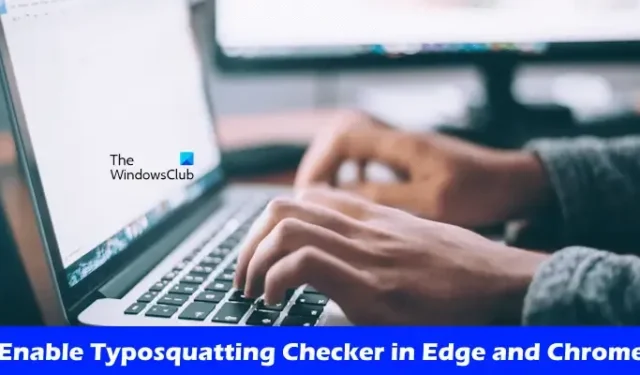
타이포스쿼팅(Typosquatting)은 사용자가 피싱 페이지(원본 웹사이트를 모방한 페이지)에 접속하면 해커가 사용자의 정보를 훔치기 위해 사용하는 피싱 공격 입니다 . Microsoft Edge 및 Google Chrome에는 타이포스쿼팅 공격으로부터 사용자를 보호하는 내장형 타이포스쿼팅 검사기가 있습니다. 이 기사에서는 Edge 및 Chrome에서 Typosquatting Checker를 활성화하는 방법을 설명합니다 .
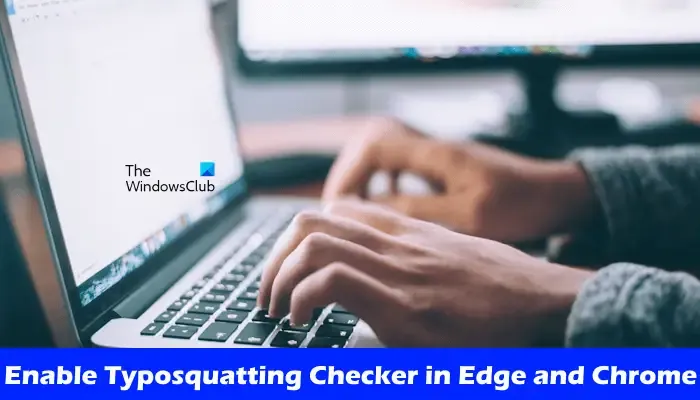
Typosquatting은 오타 오류에 대해 작동합니다. 해커는 일반적으로 인기 있는 웹사이트와 동일한 도메인 이름을 등록합니다. 해당 도메인 이름에 오타 오류가 있습니다. 예를 들어 goggle.com은 해킹 목적으로 사용될 수 있는 google.com과 동일한 도메인 이름입니다. Edge와 Chrome은 타이포스쿼팅 공격으로부터 보호하는 데 도움이 될 수 있습니다. 여기에서는 Edge 및 Chrome에서 Typosquatting Checker를 활성화하는 단계를 보여주었습니다.
Typosquatting Checker가 활성화되면 Edge와 Chrome은 방문하려는 웹 사이트의 도메인 이름 철자가 틀렸을 수 있다는 메시지를 표시합니다. 이 경고 메시지는 도메인 이름이나 웹사이트 주소를 잘못 입력하여 피싱 웹사이트에 접속되는 것을 방지합니다. Typosquatting Checker는 일부 인기 웹사이트에서 작동하지만 모든 웹사이트에서는 작동하지 않습니다. 그러나 이를 활성화하면 Edge 및 Chrome에서 인터넷을 서핑하는 동안 보호 기능에 추가 레이어가 추가됩니다.
Edge에서 Typosquatting Checker 활성화
다음 지침은 Edge에서 Typosquatting Checker를 활성화하는 방법을 안내합니다.
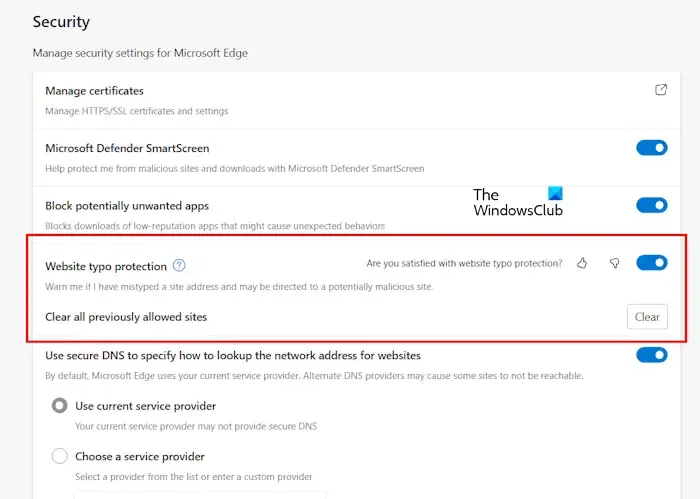
- 마이크로소프트 엣지를 엽니다.
- 오른쪽 상단에 있는 세 개의 가로 점을 클릭하고 설정 을 선택합니다 .
- 왼쪽에서 개인정보 보호, 검색 및 서비스 카테고리를 선택하세요 .
- 아래로 스크롤하여 보안 섹션 아래의 웹사이트 오타 방지 스위치를 켭니다 .
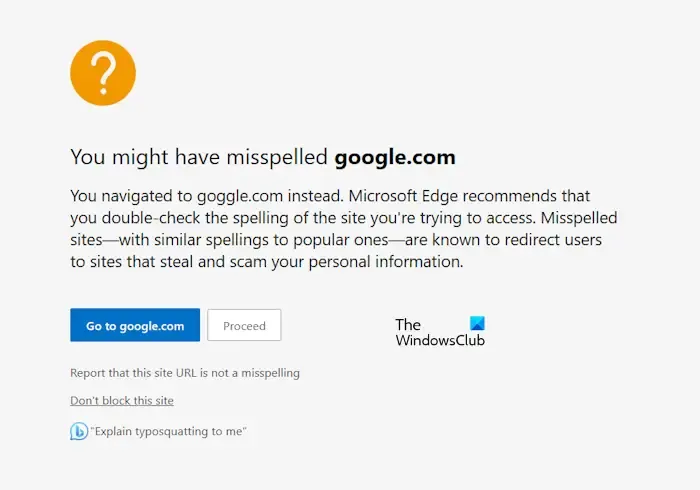
Edge에서 Typosquatting Checker를 활성화한 후 인기 있는 웹 사이트의 주소를 실수로 입력하면 Edge에서는 입력 실수에 대한 경고를 표시하고 다음 두 가지 제안을 표시합니다.
- 올바른 웹사이트로 이동하세요.
- 진행하다
진행을 클릭하면 Edge가 주소 표시줄에 입력한 주소의 웹사이트로 이동합니다.
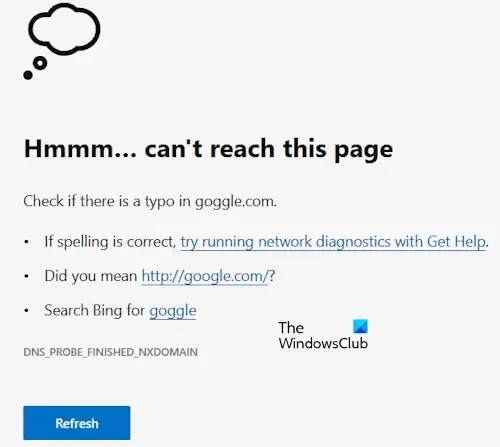
Edge에서 이 기능을 비활성화하면 경고 메시지가 표시되지 않습니다. 대신, 위 이미지에 표시된 것처럼 네트워크 연결 오류가 표시되거나 웹사이트를 사용할 수 있는 경우 주소 표시줄에 입력한 주소의 웹사이트로 이동됩니다. 이 경우 악성 웹사이트에 접속할 수 있습니다.
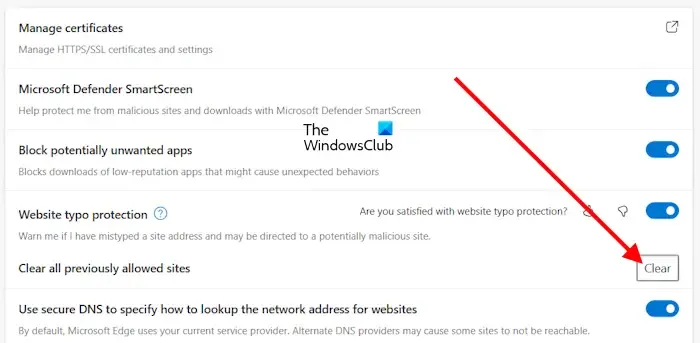
진행 버튼을 클릭하면 Edge는 해당 웹 사이트를 임시 저장 메모리(캐시)에 저장하고 다음 번에 동일한 웹 사이트 주소에 대한 경고 메시지를 표시하지 않습니다. 따라서 실수로 진행 버튼을 클릭한 경우 이전에 허용된 모든 사이트 지우기 옵션 옆에 있는 지우기 버튼 을 클릭하여 작업을 취소할 수 있습니다 .
Chrome에서 타이포스쿼팅 검사기 활성화
Google Chrome에서는 Typosquatting Checker가 기본적으로 활성화되어 있습니다. 이전 버전의 Chrome에는 사용자가 Typosquatting Checker를 활성화할 수 있는 플래그가 있었습니다.
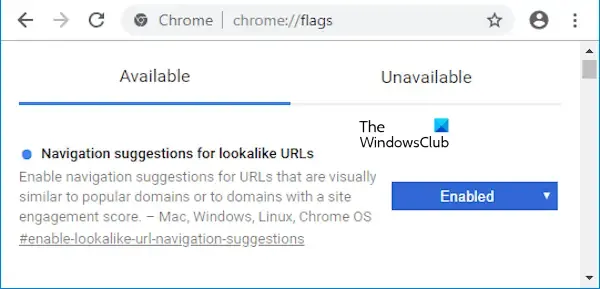
해당 플래그는 ‘ 유사 URL에 대한 탐색 제안 ‘ 이라고 불렸습니다 . Chrome에서 Typosquatting Checker를 활성화하려면 사용자가 이 플래그를 활성화해야 했습니다. 하지만 최신 버전의 Chrome에서는 이 플래그를 사용할 수 없습니다. Chrome 플래그에서 찾으려고 했지만 이 플래그를 사용할 수 없었습니다.
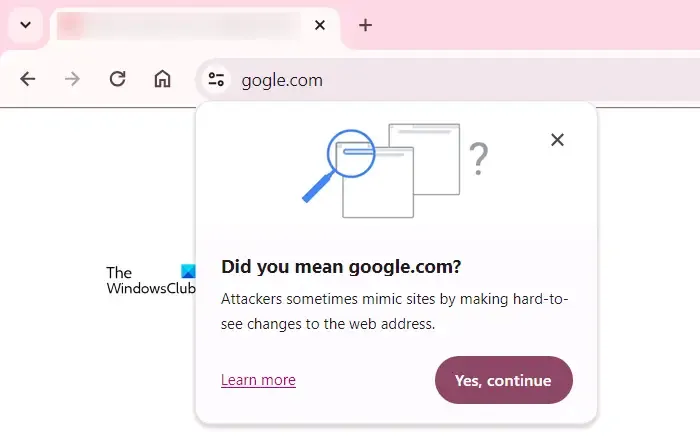
그런데 google.com이 아닌 gogle.com이라는 잘못된 URL을 입력하여 확인해보니 Chrome에서 메시지가 표시되었습니다(위 스크린샷 참조). 최신 버전의 Google Chrome을 사용하는 경우 위에서 언급한 플래그를 사용할 수 없습니다. 그러나 Typosquatting Checker는 기본적으로 활성화됩니다.
결론
Typosquatting Checker는 비밀번호, 은행 정보 등과 같은 사용자 정보를 훔치기 위해 만들어진 피싱 또는 악성 웹사이트로부터 사용자를 보호하는 훌륭한 기능입니다. 일반적으로 피싱 웹사이트의 도메인 이름과 웹사이트 디자인은 인기 웹사이트와 동일합니다. , 사기꾼이 사용자를 쉽게 속일 수 있습니다.
Typosquatting Checker는 잘 작동하지만 100% 정확하지는 않으며 모든 웹사이트에서 작동하지 않습니다. 따라서 Microsoft Edge 및 Google Chrome의 Typosquatting Checker에 완전히 의존하지 않는 것이 좋습니다. 인터넷 서핑을 할 때는 조심해야 합니다.
이게 도움이 되길 바란다.
Microsoft Edge에서 맞춤법 검사를 켜는 방법은 무엇입니까?
Microsoft Edge의 설정에서 맞춤법 검사를 켤 수 있습니다 . Edge 설정을 열고 언어 로 이동합니다 . 이제 영문법 및 맞춤법 검사 지원 버튼을 켜주세요.
Chrome에서 맞춤법 검사를 어떻게 켜나요?
Chrome에서 맞춤법 검사를 켜려면 설정을 열고 언어 로 이동하세요 . 이제 오른쪽에 있는 “ 웹 페이지에 텍스트를 입력할 때 맞춤법 오류 검사 ” 버튼을 켜세요. 설정에서 기본 맞춤법 검사 또는 고급 맞춤법 검사를 선택할 수도 있습니다.


답글 남기기